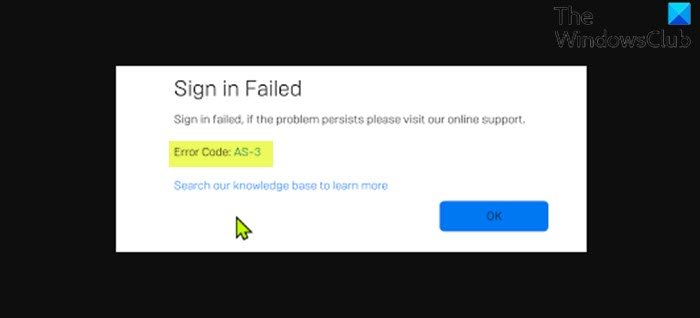Windows ユーザーであれば、コンピューターの使用中に黒い画面が表示されたことがあるかもしれません。プログラム実行中の起動時、またはシャットダウン中に発生した可能性があります。この問題に直面している場合は、Microsoft が現在提供しているサポートを提供しています。黒い画面のトラブルシューティングこれは、Windows 11 または Windows 10 コンピューター上の空白の画面エラーを修正するのに役立ちます。
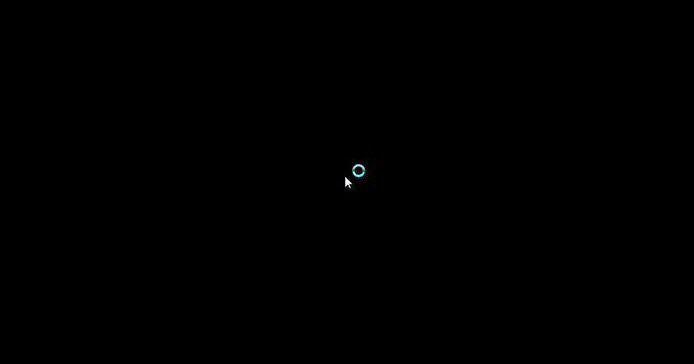
Windows の黒い画面のトラブルシューティング
Microsoft オンライン ブラック スクリーン トラブルシューティング ツールを使用して、Windows 11/10 コンピューター上の黒い画面または空白の画面の問題を解決できます。トラブルシューティングでは次の領域を確認します。
- ディスプレイ アダプター ドライバーの更新の問題
- 最近の Windows アップデートまたはインストールに関する問題
- 画面の接続に問題があります。
必要な場合がありますWindows をセーフ モードで起動するウィザードからそうするように求められた場合。
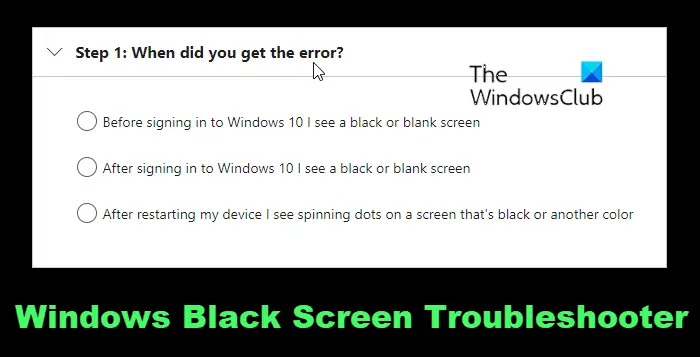
オンライン ブラック スクリーン トラブルシューティング ページを開くと、ウィザードがトラブルシューティングのプロセスを案内するのに役立ついくつかの質問が表示されます。たとえば、ブラック スクリーンが表示されるのはいつですか?
- サインインする前に
- サインイン後
- 再起動後は、Windows がサインアウト画面で青い回転円が表示されたままになっていませんか?
最初の 2 つのケースでは、次のキーを押す必要があります。WinKey+Ctrl+Shift+Bへのキーボード ショートカットディスプレイドライバーを再起動しますそれが機能するかどうかを確認してください。この最初の手順で問題が解決しない場合は、トラブルシューターが問題を解決するために必要な手順を案内します。
黒い画面のトラブルシューティングを行うにはどうすればよいですか?
黒い画面がいつ表示されるかに応じて、次のような提案が表示されます。
- 接続を確認してください
- サードパーティのウイルス対策ソフトウェアを削除する
- クリーン ブートでのトラブルシューティング
- Windows がグラフィック カードをサポートしていることを確認してください
- Windows キー シーケンスを使用して画面をスリープ解除します。
- 試してみてくださいタスクマネージャーを開くにWindows エクスプローラーを再起動します
- ディスプレイアダプタードライバーをロールバックします
- アンインストールディスプレイアダプタードライバー
- 使用システムの復元
- 最近の Windows アップデートをアンインストールする
- デバイスを再起動します
- 不要なUSB機器を抜く
- Windows Update の問題のトラブルシューティング
このオンライン ツールがお役に立てば幸いです。訪問マイクロソフト.comここから始めましょう。
ヒント:PC が黒い画面でスタックしている場合、この投稿ではさらに多くの提案を提供します。死の黒い画面の問題を修正する。さらに、これらの投稿では、特定の黒い画面または空白の画面シナリオについて説明し、それらを修正するために実行できるトラブルシューティング手順を提供します。
- ゲームプレイ時の黒い画面Windows PC上で
- サインイン前の起動時に黒い画面が表示される
- Windows コンピュータのシャットダウン後の黒い画面
- コンピュータが起動すると黒い画面または空白の画面が表示され、カーソルが点滅する
- コンピュータをスリープモードから復帰させた後、画面が黒いままになる
- マウスでスクロールすると画面が真っ暗になる
- Windows 11/10 カーソルのある黒い画面
- 新しいプログラムをインストールするときの黒い画面。
コンピューターの電源は入っても画面が黒いままの場合はどうすればよいですか?
Windows コンピュータの電源は入っても画面が黒いままの場合は、WinKey+Ctrl+Shift+B を押して問題が解決するかどうかを確認してください。それでも解決しない場合は、PC をセーフ モードで再起動するか、「詳細起動オプション」画面またはWindows インストール メディアを使用して起動するこの投稿で説明されているように、さらにトラブルシューティングを行うことができるように、お使いのコンピューターにアクセスします。
ご存じなかった場合のために、Microsoft はオンライン サービスも提供しています。ブルースクリーンのトラブルシューティングツールBSODエラーの修正に役立ちます。